Ultimate DVD y video solución que te permite convierten videos y DVDs caseros a vídeo para uso personal en cualquier formato 30 X más rápido que antes; quemar videos a DVD.
Si quieres convertir tus archivos de vídeo desde la videocámara, Wondershare Video Converter Ultimate puede ser de gran utilidad para usted. Fácilmente puede importar los vídeos de videocámara y cambiar a cualquier formato de salida deseado simplemente siguiendo los siguientes pasos:
El primer paso es conectar su videocámara al ordenador. Puede o bien hacerlo vía USB o inalámbricamente, si permite que la videocámara.
Una vez que conecte su videocámara a la computadora, ahora puede exportar tus vídeos de videocámara a PC. Guarde los archivos de vídeo exportados en una ubicación conocida en su ordenador.
Una vez que ha guardado todos los videos en su computadora, inicie Wondershare Video Converter Ultimate.

Después del lanzamiento con éxito de la Wondershare Video Converter Ultimate, ahora se espera que cargue los archivos en él. Rápidamente puede cargar los archivos de vídeo del ordenador a Wondershare Video Converter Ultimate. Para cargar archivos, usted puede ya sea usando el método de arrastre o "Agregar archivos".
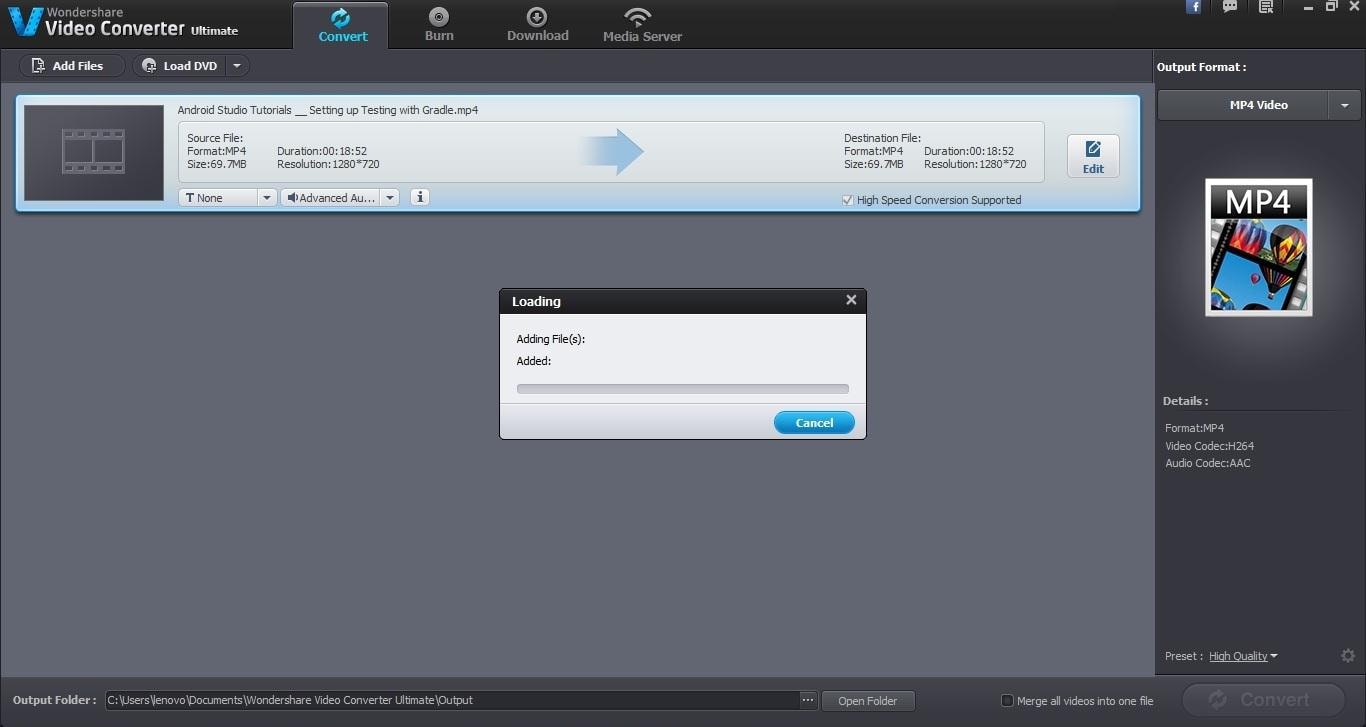
Una vez que haya cargado el video en Wondershare Video Converter Ultimate, ya puede comenzar a editarlo. Puede utilizar la patata a la inglesa edición características ofrecidas por Wondershare Video Converter Ultimate para convertir tu video en una increíble. Sin embargo usted puede omitir este paso totalmente si no desea que cualquier edición que hacer.

El paso más importante es elegir un formato de salida para el archivo de vídeo cargado. Wondershare Video Converter Ultimate soporta más de 150 formatos de archivo y usted puede elegir uno de ellos según su requisito. Usted puede elegir el formato de archivo de la sección "Formato de salida" en el panel derecho.
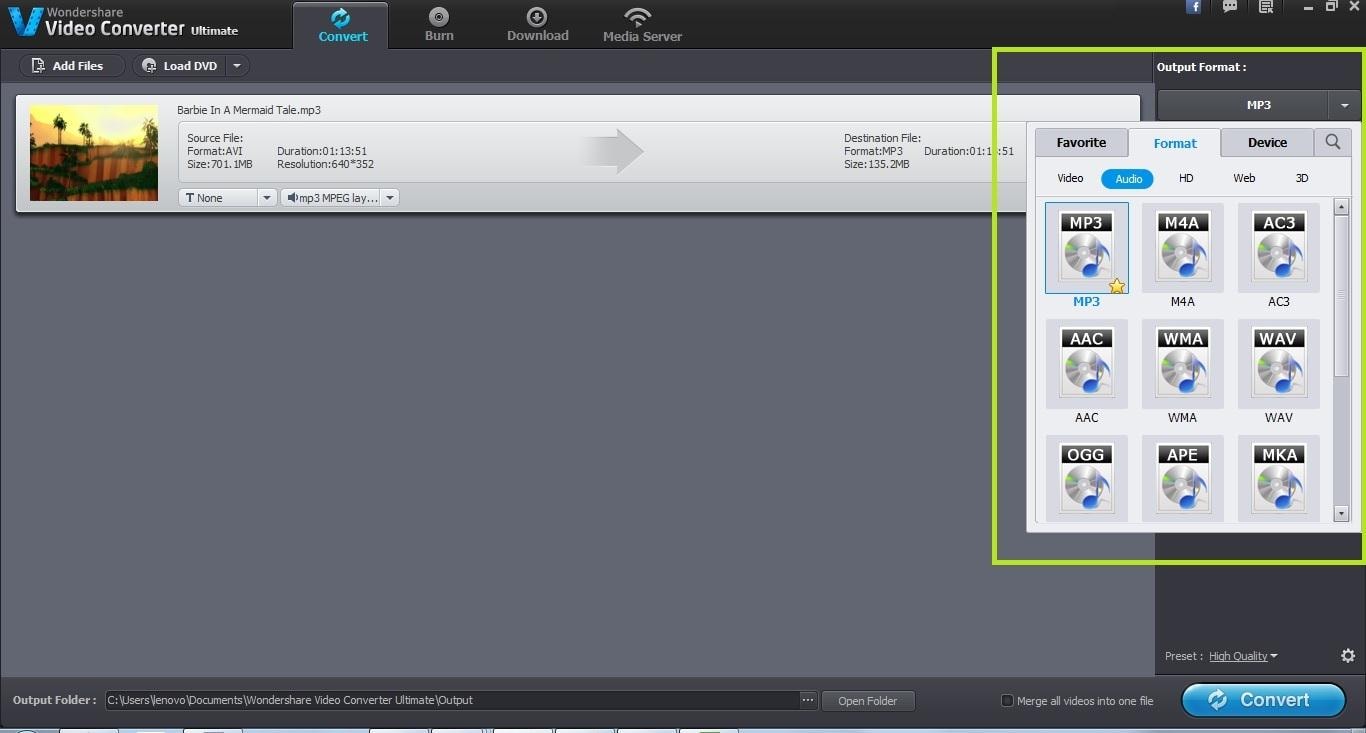
Wondershare Video Converter Ultimate también permite a que los usuarios a la aduana definen el formato de salida. Usted puede costumbre definir el formato de salida haciendo clic en el botón "Configuración" y llenando los detalles apropiados.
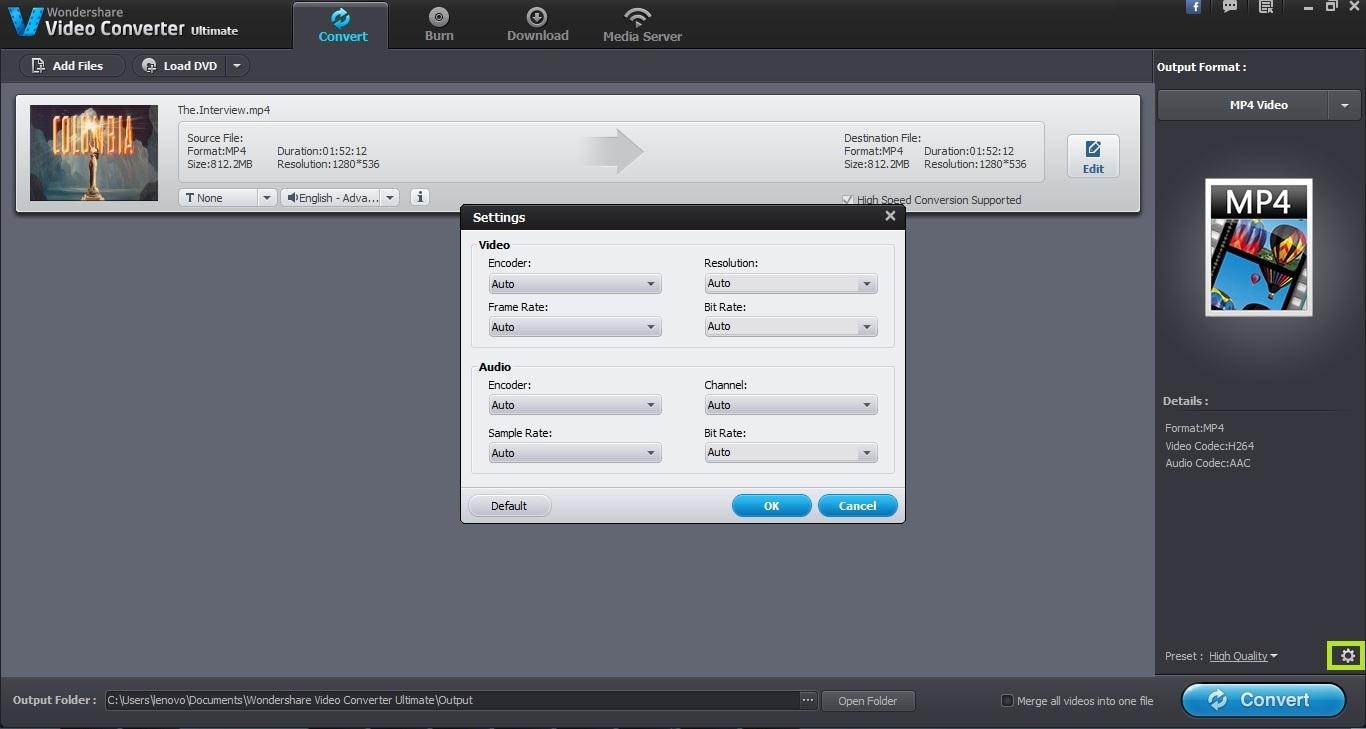
Una vez que ha definido un formato de salida, el siguiente paso es especificar la carpeta de salida. De forma predeterminada, Wondershare Video Converter Ultimate asigna una carpeta todos los archivos resultantes. Sin embargo puede cambiar la ubicación de la carpeta de salida según su requisito.
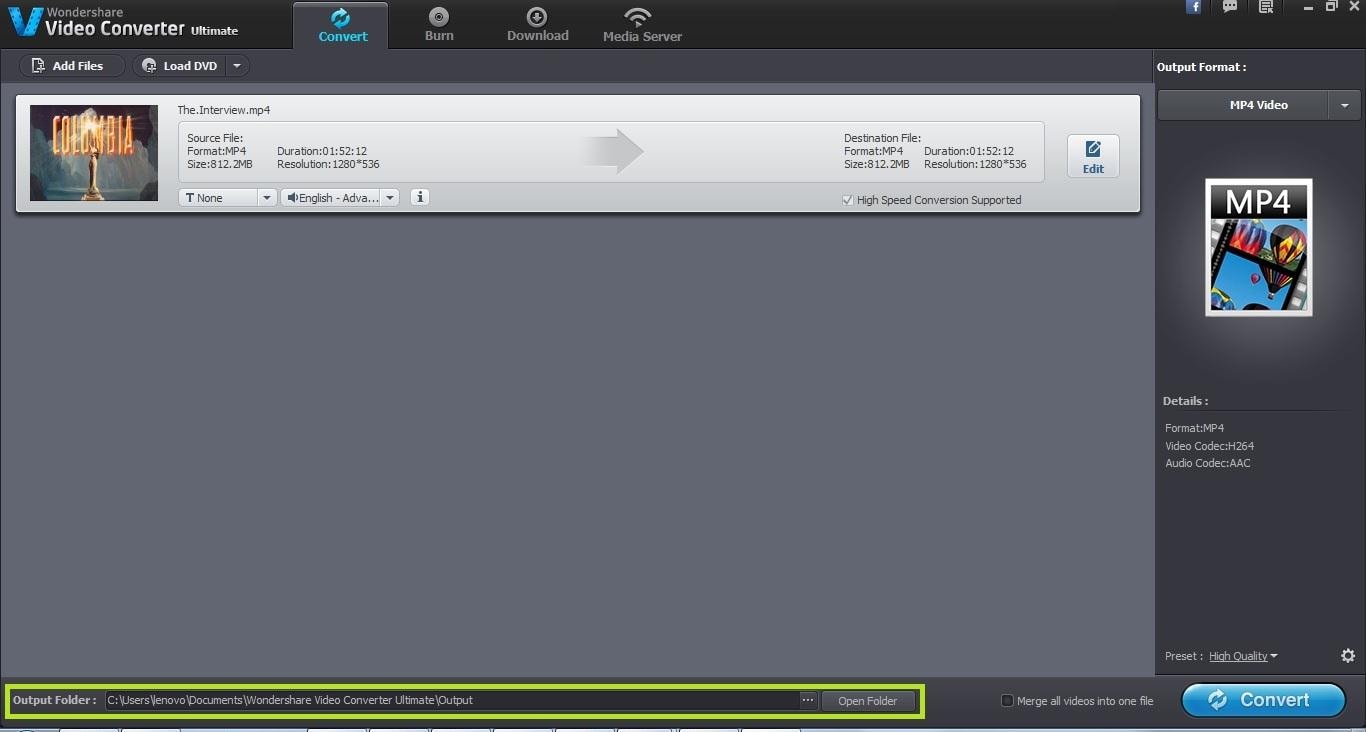
Una vez haya realizado todos los ajustes, el último paso es iniciar el proceso de conversión real. Puede empezar a convertir el archivo de vídeo haciendo clic en el botón "Convertir" situado en la parte inferior de la pantalla. El tiempo de conversión dependerá de la duración del vídeo se convierten.

¿Por qué desea convertir vídeos de videocámara?
Los videos capturados a través de videocámara tienen un formato de archivo específico que no es compatible con muchos dispositivos. Por lo tanto para hacer tus vídeos de videocámara compatible con la mayoría de los dispositivos, se deben convertir a algún formato de salida popular.
